Descripción general
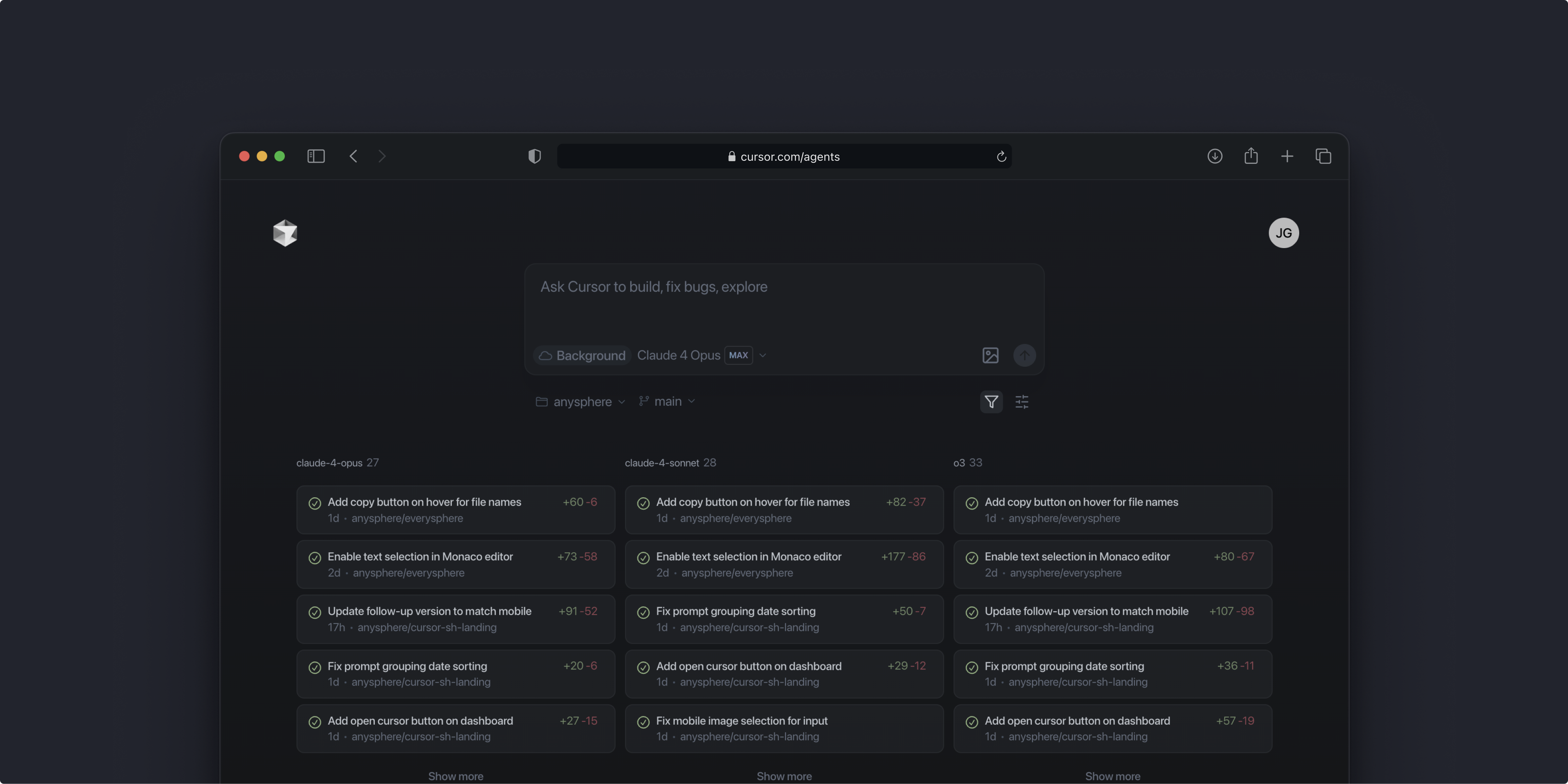
Primeros pasos
Configuración rápida
- Visita la app web: Entra a cursor.com/agents desde cualquier dispositivo
- Inicia sesión: Accede con tu cuenta de Cursor
- Conecta GitHub: Vincula tu cuenta de GitHub para acceder a los repositorios
- Inicia tu primer agente: Escribe una tarea y mira cómo el agente se pone a trabajar
Instalación en móvil
- iOS: Abre cursor.com/agents en Safari, toca el botón de compartir y luego “Add to Home Screen”
- Android: Abre la URL en Chrome, toca el menú y luego “Add to Home Screen” o “Install App”
Trabajar en varios dispositivos
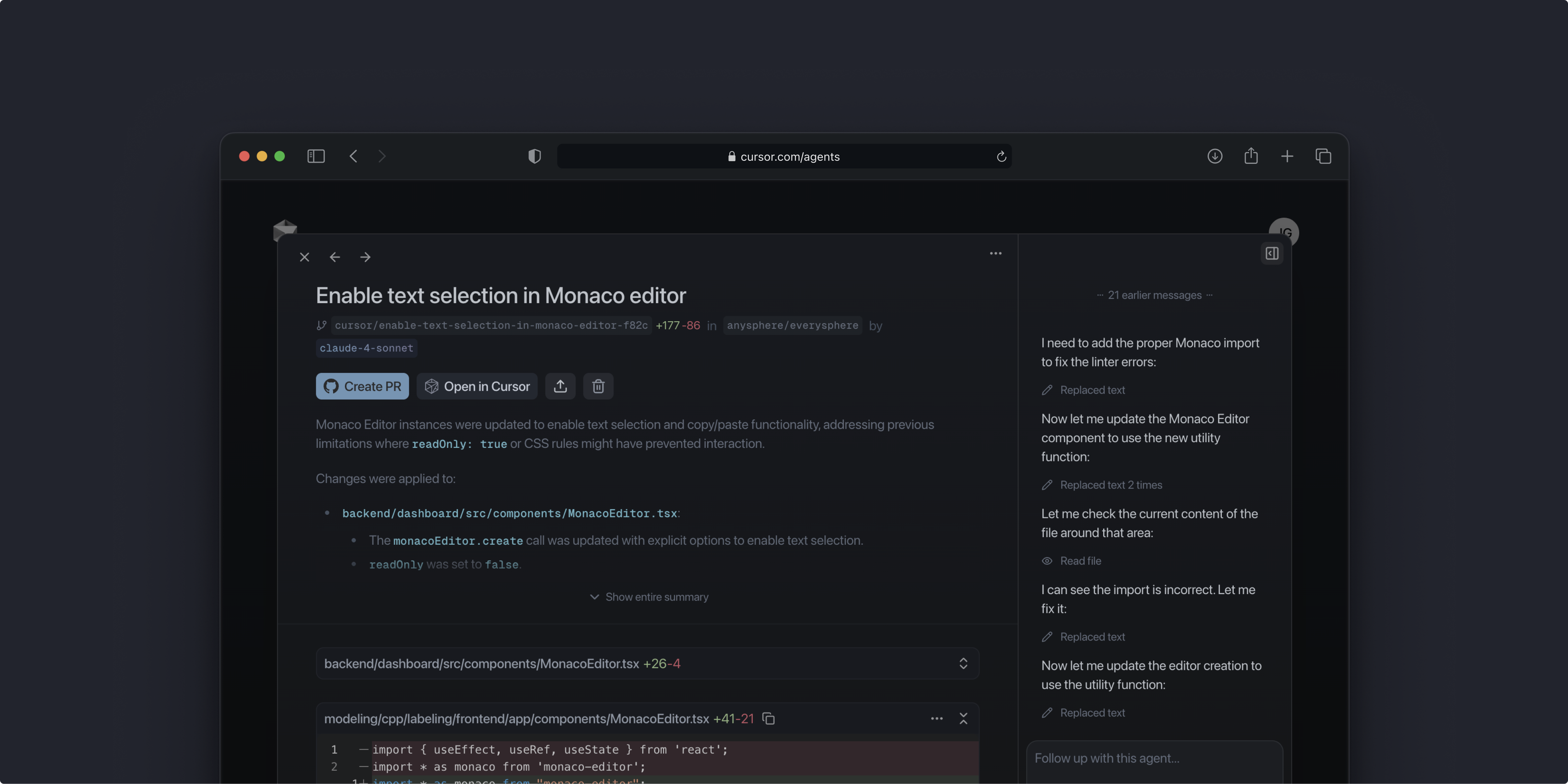
Colaboración en equipo
- Acceso compartido: Comparte enlaces con miembros del equipo para colaborar en ejecuciones del agente.
- Proceso de revisión: Los colaboradores pueden revisar diffs y dar feedback.
- Gestión de pull requests: Crea, revisa y fusiona pull requests directamente desde la interfaz web.
Integración con Slack
@Cursor, y, al iniciar agentes desde la web o el móvil, elige recibir notificaciones de Slack al finalizar.
Usar Cursor en Slack
Obtén más información sobre cómo configurar y usar la integración con Slack, incluyendo
cómo disparar agentes y recibir notificaciones.
Precios
Solución de problemas
Agent runs are not starting
Agent runs are not starting
- Asegúrate de haber iniciado sesión y de tener conectada tu cuenta de GitHub. - Revisa que tengas los permisos necesarios en el repositorio. - También necesitas estar en una Prueba Pro o en un plan de pago con la facturación por uso habilitada. Para habilitar la facturación por uso, ve a la pestaña de configuración de tu Dashboard.
Can't see agent runs on mobile
Can't see agent runs on mobile
Intenta actualizar la página o borrar la caché de tu navegador. Asegúrate de usar
la misma cuenta en todos tus dispositivos.
Slack integration not working
Slack integration not working
Verifica que el administrador de tu espacio de trabajo haya instalado la app de Slack de Cursor y que
tengas los permisos necesarios.
